라즈베리파이를 사용하여 다양한 프로젝트를 진행하는 것은 매우 흥미롭고 교육적인 경험이 될 수 있습니다. 이 글에서는 Visual Studio Code를 사용하여 라즈베리파이에 원격으로 연결하고, 파이썬 프로그래밍을 하는 과정을 단계별로 설명하겠습니다. 이 가이드를 따라 하면, 초보자도 쉽게 라즈베리파이와 친숙해질 수 있습니다
목차
[라즈베리파이 마스터 되기] Visual Studio Code 파이썬 사용하기

(1) 비주얼 스튜디오 코드에서 SSH 로 라즈베리파이 연결하기
Visual Studio Code (VS Code)는 다양한 프로그래밍 언어를 지원하는 강력한 코드 편집기입니다. VS Code의 SSH 원격 연결 기능을 사용하면, 네트워크를 통해 라즈베리파이에 직접 연결할 수 있습니다.

- VS Code를 열고, 확장 프로그램 탭에서 "Remote - SSH" 확장 프로그램을 설치합니다.
- 좌측 하단의 녹색 화살표 아이콘을 클릭하고 "Remote-SSH: Connect to Host..."를 선택합니다.
- 라즈베리파이의 IP 주소와 사용자 이름을 입력합니다 (예: pi@192.168.0.40).
- 연결이 성공하면, VS Code는 라즈베리파이의 파일 시스템에 액세스 할 수 있게 됩니다.
(2) 파이썬 버전확인 및 테스트
라즈베리파이에는 기본적으로 파이썬이 설치되어 있습니다. 설치된 파이썬의 버전을 확인해 보겠습니다. VS Code의 터미널을 엽니다. python -V를 입력하여 파이썬 2.x 버전을 확인하거나, python3 -V를 입력하여 파이썬 3.x 버전을 확인합니다.

파이썬 인터프리터를 시작하려면 python3을 입력하고 엔터 키를 누릅니다.
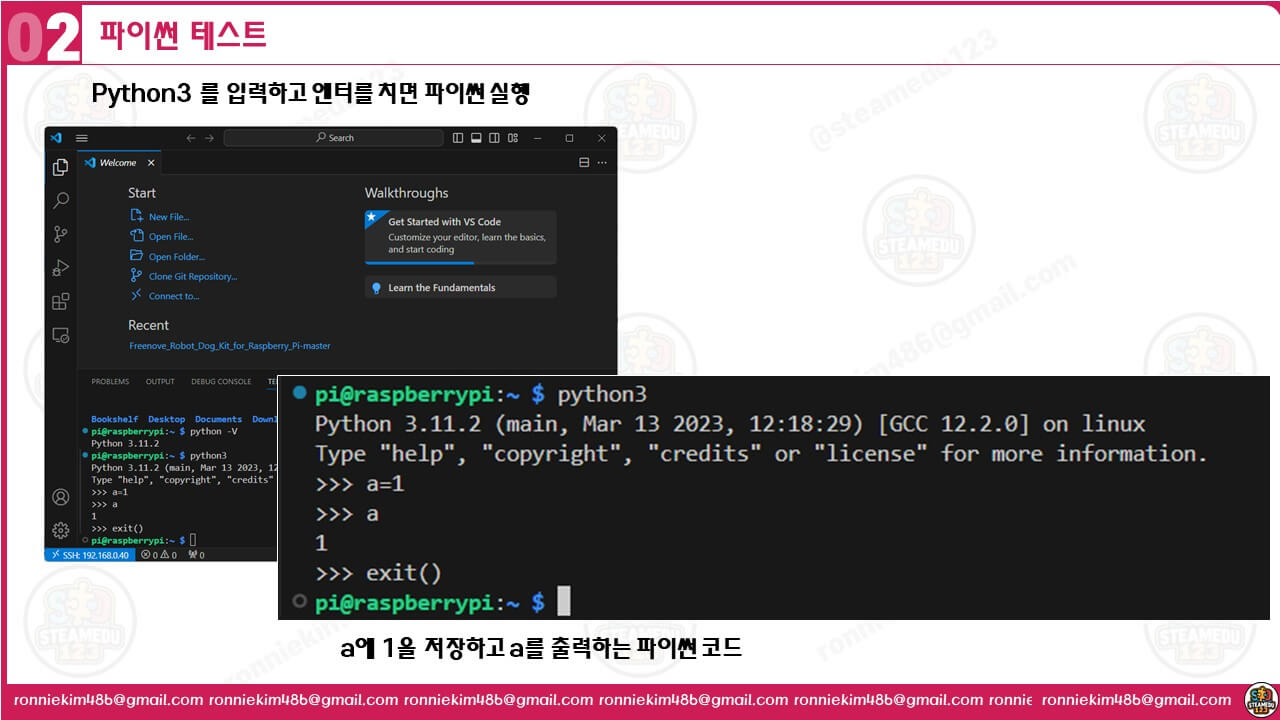
(3) 라즈베리파이 [test] 폴더 만들고 연결하기
프로젝트를 위한 별도의 폴더를 만듭니다. VS Code의 터미널에서 mkdir test를 입력하여 "test"라는 이름의 폴더를 생성합니다.
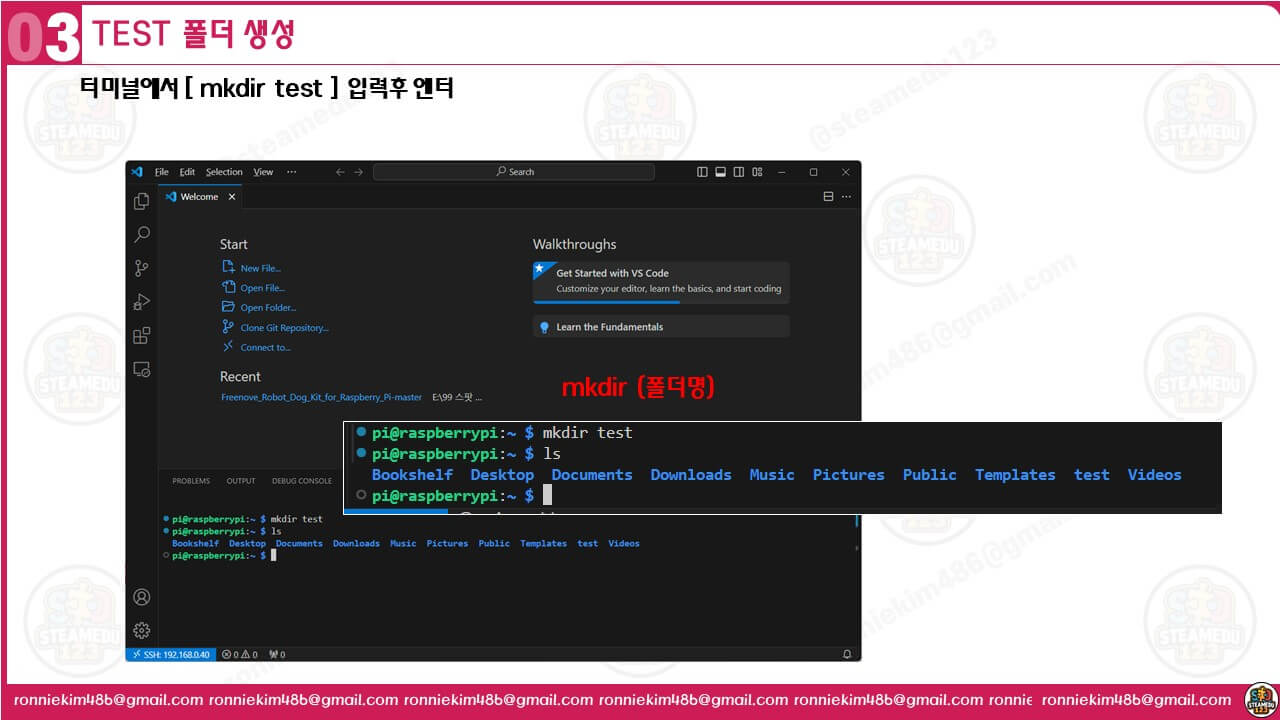
"Source Control" 탭을 열고 "Open Folder"를 선택하여 만든 폴더에 접근합니다. 라즈베리파이의 접속 암호를 입력하고 폴더를 신뢰할 수 있는지 확인합니다.

(4) 파일 만들고 [Hello world] 코드 입력하기
"test" 폴더 안에 "hello.py"라는 이름의 새 파이썬 파일을 생성합니다.
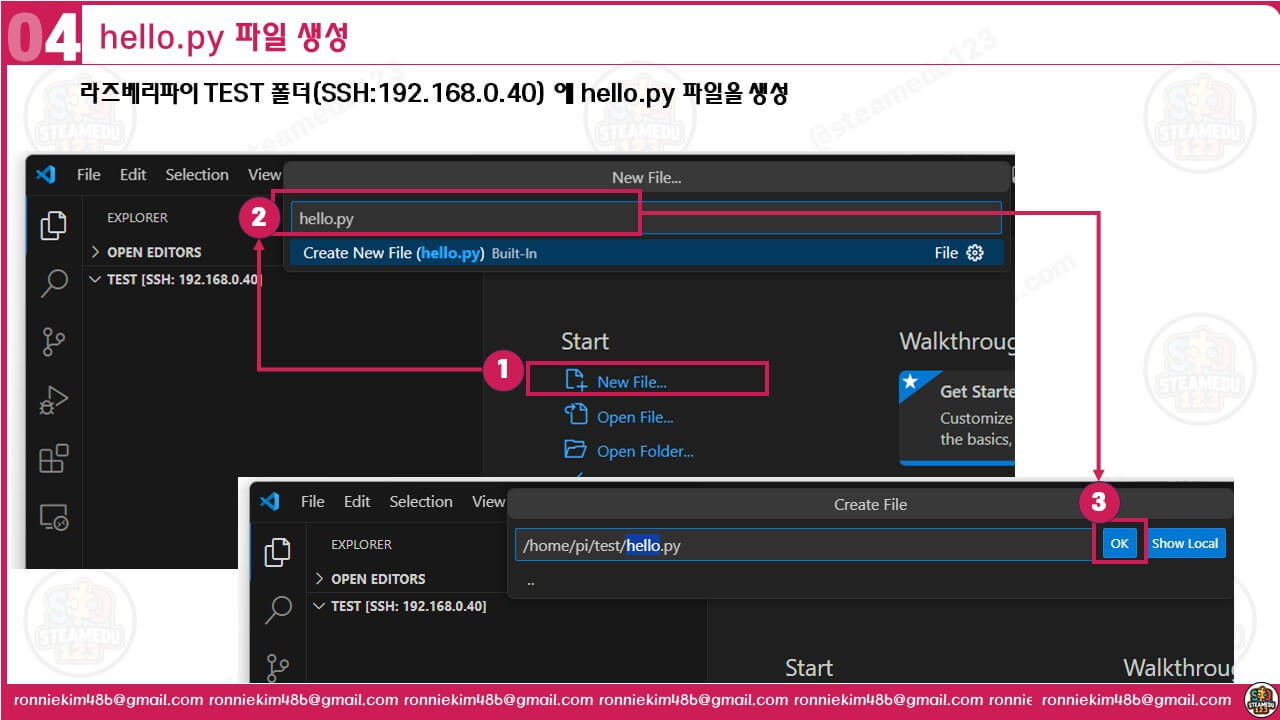
다음 파이썬 코드를 입력합니다: print("hello, world!")

(5) 파이썬 실행
작성한 코드를 실행하는 두 가지 방법이 있습니다.
[터미널에서 실행]
실행 방법 1: 터미널에서 python hello.py를 입력하여 스크립트를 실행합니다.
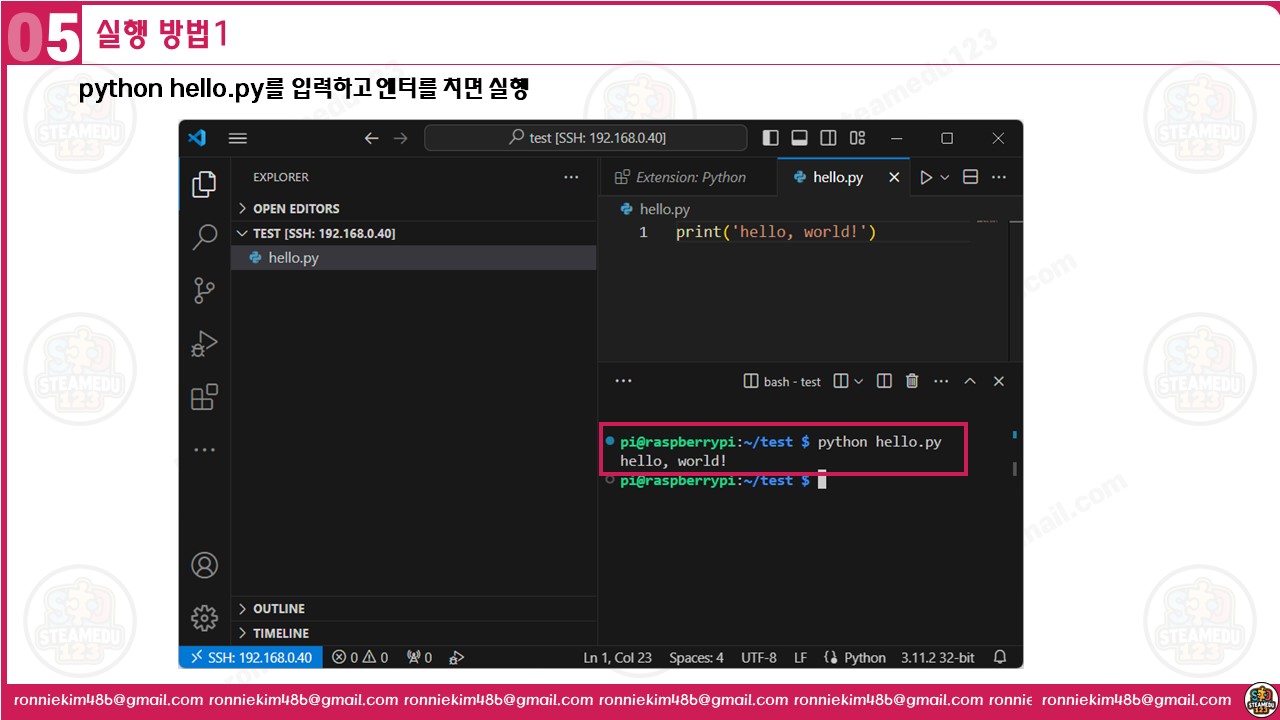
VS Code의 터미널을 열고, python hello.py (또는 python3 hello.py를 사용하여 Python 3.x 버전을 사용하는 경우)를 입력합니다. 이 명령어는 "hello.py" 스크립트를 실행하고, "hello, world!"라는 메시지를 출력합니다.
[실행 아이콘 사용]
2: 코드를 입력후 우측 상단에 있는 아이콘을 실행합니다.
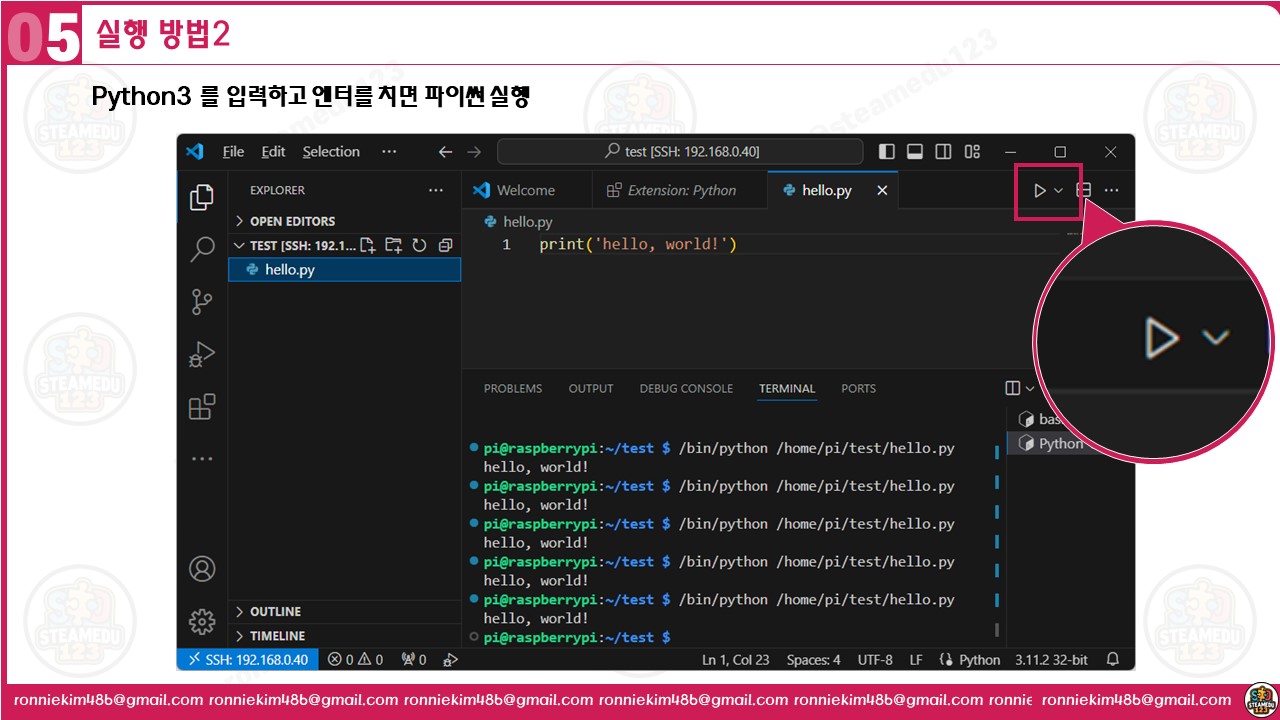
마무리
이제 당신은 라즈베리파이에 원격으로 연결하고, 파이썬 프로그램을 작성 및 실행하는 기본적인 방법을 배웠습니다. 이 과정을 통해 라즈베리파이를 활용한 다양한 프로젝트를 시작할 수 있는 출발점을 마련했습니다.
| * 폴더와 파일 관리: VS Code의 원격 연결 기능을 사용하면, 라즈베리파이 내의 파일과 폴더를 직접 관리할 수 있습니다. 이를 통해 복잡한 프로젝트를 더 쉽게 관리할 수 있습니다. * 코드 편집 및 디버깅: VS Code는 코드 완성, 구문 강조 표시, 디버깅 도구 등 다양한 개발 도구를 제공합니다. 이러한 도구들을 활용하면 코드 작성 및 오류 수정 과정이 한층 수월해집니다. |
라즈베리파이와 파이썬을 사용한 프로그래밍은 학습과 실험을 통해 무한한 가능성을 탐색할 수 있는 기회를 제공합니다. 이 가이드가 여러분의 라즈베리파이 여정에 도움이 되기를 바랍니다. 새로운 프로젝트를 시작하고, 새로운 것을 배우는 즐거움을 느끼시길 바랍니다. Happy coding!
'모두의 라즈베리파이' 카테고리의 다른 글
| [라즈베리파이][LCD][#08] 초보자를 위한 파이썬 7 세그먼트(TM1637) 활용법 완전 정복 (0) | 2024.04.27 |
|---|---|
| [라즈베리파이][LCD]][#07] 초보자를 위한 파이썬 1602A LCD 활용법 완전 정복 (0) | 2024.04.10 |
| [라즈베리파이 마스터 되기] Visual Studio Code X 라즈베리파이 SSH 원격 접속 후 직접 코딩하기 (0) | 2024.04.07 |
| [라즈베리파이 마스터 되기] VNC Viewer 설치하기 (0) | 2024.04.04 |
| [라즈베리파이 마스터 되기] 모니터 연결 없이 설치하기 (2) | 2024.04.03 |





댓글